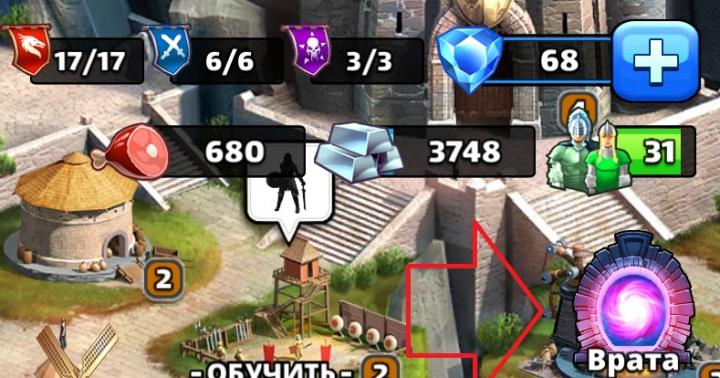Чтобы узнать ответ на вопрос о том, как установить антивирус Касперского, нам предстоит пройти четыре этапа. Каждый из них следует выполнять так, как предписано, во избежание неурядиц.
Скачиваем инсталлятор
Для того чтобы скачать инсталляционный пакет программы, необходимо перейти на официальный сайт разработчика по ссылке www.kaspersky.com и выбрать подходящую версию. Советуем качать файл именно отсюда, чтобы никто вам не подсунул вирус в архив. Весит файл в пределах 120-150 мегабайт. Далее осуществляется сам процесс установки антивируса.
Удаляем старые версии
Теперь необходимо удалить все старые версии антивирусов, ранее установленных на вашем компьютере. Это можно сделать через Панель управления, которая находится в меню «Пуск». Там необходимо выбрать пункт «Установка и удаление программ», где вы и сможете удалить старые программы. Касперский не переносит другие пакеты антивирусов и разного рода защитных программ, так что данный пункт обязательно нужно выполнить. Посмотреть список программ, не совместимых с антивирусом Касперского, можно по этой ссылке www.support.kaspersky.ru .
Устанавливаем антивирус
Переходим непосредственно к установке антивируса. Этот этап можно поделить еще на несколько шагов.
Ша 1: При запуске скачанного файла откроется Мастер установки антивируса Касперского. Для того чтобы запустить стандартную установку, нажмите на кнопку «Далее».
Шаг 2: Обязательно ознакомьтесь с лицензионным соглашением, которое появится в следующем окне. Если вас все устраивает, жмите «Я согласен» и переходите к следующему шагу. Если нет, - к вашим услугам кнопка «Отмена», которая сразу же завершит установку.
Шаг 3: Теперь программа предложит вам принять участие в Kaspersky Security Network. Если вы согласитесь на предлагаемые условия, антивирус сможет отправлять в Лабораторию Касперского данные об обнаруженных на вашем ПК вирусах, а также информацию о новых возможных угрозах. Кроме того, отправляется информация о системе и специальный идентификатор, который антивирус присваивает вашему компьютеру. Никакие персональные данные программа не отправляет. Так что если вы согласны со всеми пунктами соглашения, жмите «Я принимаю условия участия», после чего кликните по кнопке «Установка».
Возьмите на заметку, что при установке антивируса на операционной системе Windows 7 может появиться сообщение от службы UAC - Контроля учетных записей пользователей. В таком случае для продолжения установки вам потребуется ввести пароль администратора и нажать кнопку «Да».
Шаг 4: Проверьте наличие флажка напротив «Запустить Антивирус Касперского» в следующем окне и уверенно нажимайте на «Завершить» для окончания установки программы.
Активируем приложение
Активировать программу можно тремя разными способами, а каким именно - выбирать, естественно, вам.
Вариант 1: Можно для начала активировать пробную версию антивируса на 1 месяц. Когда пройдет 30 дней, можно скачать в интернете программу под названием «Ключ реестра», при помощи которой сбрасывается счетчик в антивирусе. Таким образом, данную операцию с программой придется проворачивать ежемесячно.
Вариант 2: Для активации также можно использовать специальный ключ, скачанный в Интернете. Часто с ключами много мороки, так как они вылетают. Тем не менее, это один из способов, как установить антивирус Касперского бесплатно.
Вариант 3: Не хотите тратить время на поиск ключей и реестров, - покупайте лицензию. Стоит она порядка 25 долларов на один компьютер, так что в месяц выходит примерно 2 доллара. Согласитесь, не такие уж большие деньги. Безопасность ваших файлов, хранящихся на компьютере, важнее.
После активации программы вы увидите окно, в котором антивирус быстро проанализирует все установленные приложения на компьютере. Проанализировав, вам предложат перезагрузить ПК, что и следует сделать. После этого обязательно:
- обновите базы антивируса (это можно сделать через саму программу или скачать базы в другом месте, например, в локальной сети).
- проведите полную проверку компьютера (в главном окне программы найдите пункт, отвечающий за проверку всех файлов, хранящихся на ПК). Это может занять много времени, в зависимости от количества проверяемых файлов.
- проверьте состояние защиты компьютера - это также делается в главном окне антивируса.
Итак, подведем итоги. Теперь вы знаете, как установить антивирус Касперского на свой компьютер. Знаете, что есть два пути. Один простой, который сводится к оплате программного пакета, другой более сложный. Помните, что стремясь найти ответ на вопрос о том, как установить антивирус Касперского бесплатно, вы подвергаете свой компьютер опасности. Ведь вместе с тем же кейгеном можно поймать вирус.
Антивирусные продукты Лаборатории Касперского заслуженно пользуются своей популярностью, ведь совсем немногие конкурентные программы могут сравниться с ними в надежности и удобстве эксплуатации. Кроме того, антивирусы этой компании можно легко приобрести в ближайшем магазине, в котором продается софт.
Вам понадобится
- ПК с выходом в интернет
- Лицензионный диск с программой Антивирус Касперского
Инструкция
Вам понадобится
- - компьютер;
- - интернет;
- - браузер.
Инструкция
В прошлой статье, мы разбирались какой из антивирусов лучше, теперь переходим к практической части и учимся скачивать, устанавливать и оплачивать лицензионный антивирус Kaspersky Internet Security.
Поэтому усаживаемся поудобнее и внимательно читаем статью, а в конце не забываем оставить свой комментарий с положительной или отрицательной оценкой.
Вступление
Всем привет, из анонса статьи вы уже прекрасно поняли, что сегодня мы рассматриваем антивирус Касперского, прежде чем перейти к практической части хотелось бы напомнить, зачем он вообще нужен и каким функционалом обладает. Ведь приобретение такой программы скажем так удовольствие не из дешевых, поэтому каждому человеку хотелось бы иметь представление о том, за что он отдает деньги.
Насколько безопаснее и комфортнее станет использование компьютера после установки антивируса.
Итак, друзья, представляю вашему вниманию один из лучших антивирусов для защиты компьютера от вредоносных программ, правильно, в основном вирусов.
Kaspersky Internet Security
Я думаю, очевидно, что любой антивирус устанавливают для защиты компьютера от вирусов и все это прекрасно понимают, но вот для нас все они кажутся примерно одинаковыми, что и является частой ошибкой.
Большинство пользователей устанавливают на свой компьютер бесплатные антивирусы, ожидая от них отличного результата, но почему то через некоторое время расстраиваются и удаляют на их взгляд плохие программы, а еще приговаривают, что мол вот разработчики писали в описании к своему приложению мол отлично защищает от вирусов, а сами обманули.
Друзья, пожалуйста, не торопитесь делать такие выводы, речь опять может вернуться к вашей неграмотности и не пониманию ситуации полностью. Давайте вспомним, когда вы устанавливали антивирус прочитали всего несколько первых строчек, где написано хорошо защищаем от вирусов и все. Я уверен, что большинство дальше и читать не стали, пролистали до конца страницы и скачали. А потом начинаете кричать – все плохо, не помогает, удаляю, отстой.
А ведь вирусы попадают к нам из разных источников и каждый антивирус имеет определенные возможности и отдельные сканеры. К примеру, один антивирус может защищать только вашу файловую систему, а второй следит только за тем чтобы вы не поймали вирус пока сидите в интернете. А вот если бы вы внимательно читали описание скачиваемых программ, то ситуация была бы на порядок лучше. Вы заранее знали бы какие направления сможет защитить установленный антивирус.
Тут некоторые скажут, мы совсем ничего в этом не понимаем, так зачем нам тратить время и читать все равно ничего не поймем. Если вы один из таких людей, то я рекомендую читать в два раза больше и внимательнее, потому что если вы ничего не читаете, то соответственно ничего и не знаете.
Если совсем не хотите учиться, то тогда забудьте вообще про свое личное мнение и доверьтесь исключительно профессионалам, посоветуйтесь с близкими людьми, которые хорошо разбираются в данном направлении. В конце концов подпишитесь на мой блог и получайте новые статьи прямо на почту, я не часто пишу, так что это не должно вам надоедать, но полезной информации о «компьютерном мире» вы хапните сполна и это я вам обещаю.
И сегодня я рекомендую установить на компьютер антивирус Kaspersky Internet Security, конечно при условии, что вы готовы платить за свою безопасность, ведь за антивирусы нужно платить, как минимум раз в год. Ну ладно, ладно, как бесплатно скачать антивирус я тоже покажу.
Теперь давайте разбираться, что умеет антивирус Касперского:
Скорее всего, теперь вы понимаете, почему именно этот антивирус выбирают тысячи пользователей ежедневно. Теоретическую часть мы с вами прошли, можно и к практике переходить.
Скачать Антивирус Kaspersky Internet Security официальный
Вот мы и подошли к одному из самых важных моментов, а именно, к безопасной загрузке антивируса на свой компьютер. Многие скачивают файлы установки с разных источников и очень часто вместо антивируса находят – вирус. Так что будьте внимательны, прежде чем начинать «рыскать» по просторам интернета и скачивать где попало. Я сотрудничаю с официальными представителями и онлайн магазинами и поэтому всегда уверен в своей безопасности. Для вас я так же приготовил свою партнерскую ссылку для установки антивируса Касперского. Перейдя по ней вам нечего бояться, смело скачивайте или покупайте, вообщем делайте что вам интересно, главное это будет безопасно.
В данном случае я предоставляю вам выбор и вы можете скачать бесплатно ознакомительную версию Касперского на 30 дней или сразу приобрести лицензию, это на ваш выбор. Но хочу сразу дополнить, что всем, кто совершает покупки по моим ссылкам я в обязательном порядке помогаю с установкой и активацией антивируса, без очереди. Вмести мы настроим антивирус на оптимальную работу для вашего компьютера.
А так же подробную инструкцию по установке и активации можно будет найти в конце данной статьи, там вас ждет видео инструкция с практическими примерами.
Инструкция, как купить антивирус Касперского?
Дальше вам следует выбрать вид лицензии, предоставляется достаточно много вариантов, но я рекомендую два первых, либо покупка лицензии на 1 год для двух устройств, это стандарт. Либо если у вас уже есть антивирус Касперского, то купить просто ключ продления это сэкономит ваши деньги. После того, как вы определились с выбором нужно нажать кнопку «добавить в корзину» напротив необходимой вам версии продукта.
На этом самое сложное закончилось, мы просто поднимаемся вверх по странице и переходим на страницу заказа, она отмечена как корзина. Зайдя в нее заполняем необходимые поля и оплачиваем покупку, подробно можно посмотреть в видео, в конце статьи.
Если вы не уверены в своем решении, то следует вернуться на страницу загрузки и выбрать кнопку «Бесплатная ознакомительная версия» после чего вам на компьютер можно будет установить пробную версию антивируса касперский на один месяц, чтобы оценить все прелести данного продукта.
Знакомимся с антивирусом Kaspersky Internet Security
При успешной установке программы вы должны увидеть перед собой стандартное окно программы:
Где вы сразу сможете приступить к проверке компьютера на вирусы. Проверку можно будет запусти как в определенных папках на и на всем компьютере сразу. Через это же окно вы сможете обновить антивирус и выставить периодичность обновления. Одной из наиважнейших фишек являются функции бесплатных платежей, через них вы сможете совершать покупки в интернете безопасно и злоумышленники не смогут перехватить ваши данные. А если у вас дома есть маленький или упрямый ребенок, то вы сможете ограничить его доступ к компьютеру, определенным программам, сайтам или полностью запретить использование интернета.
Видео с практическими примерами вы сможете найти в конце статьи, посмотрев его сами сможете настроить необходимые вам параметры.
Где скачать антивирус Kaspersky Internet Security бесплатно, официально?
А теперь поговорим о халявщиках, которые думают как бы установить хороший антивирус бесплатно. Как только не извиваются ребята чтобы получить лицензию бесплатно, я не могу это игнорировать и даю вам официальную, бесплатную лазейку для установки антивируса касперского абсолютно бесплатно со всеми примочками и дополнения.
В данном случае вам понадобиться потратить свое время. Но это будет оправдано. Я предлагаю вам вступить в ученики лаборатории Касперского, где вам дадут огромное количество полезных знаний. Кроме этого вас будут мотивировать тем, что при успешном прохождении каждого занятия начисляются специальные очки, баллы накопленных вами знаний. И вот уже на эти баллы Лаборатория касперского предлагает приобрести огромное количество вознаграждений.
В призах вы сможете найти ключи для активации необходимой вам версии антивируса. Для тех уже купил антивирус, смогут выбрать в качестве приза флешкарту для компьютера с интересным дизайном или целый жесткий диск(внешний). Несколько призов для настроения, такие как кружки и футболки. Некоторые из призов вы можете увидеть на картинках ниже:
И это только небольшая часть призов, поэтому если вас есть свободное время, но нет свободных денег, то этот способ вам отлично подойдет. Согласитесь, ведь очень круто, получать новые, полезные знания и еще за это выбирать подарки. Вообщем я считаю, что это супер халявный вариант. Минус только один – данные возможности предоставляются через приложение в социальной сети вконтакте, а значит вам нужен аккаунт в данной социальной сети, но не думаю, что это большая проблема. Вообщем все у кого есть учетная запись в контакте – вы в шоколаде, дерзайте. Ссылка ниже:
Видео инструкция по правильной установке и активации антивируса Kaspersky Internet Security
Надеюсь, что я не зря потратил свое время, а вы нашли что-то новое или интересное для себя в данной статье. Не забывайте делиться своими мыслями в комментариях – это очень важно для меня. Только так я могу сделать вывод, что вы осознанно прочитали статью полностью.
Одной из неотъемлемых составляющих нормальной работы за компьютером является антивирус. вы уже знаете из наших прошлых статей, но на этот раз мы хотим поведать вам об установке антивируса, так как для многих наших пользователей, эта процедура может вызвать некоторые сложности.
Итак, как вы помните из упомянутой статьи, эксперты нашего сайта сайт рекомендовали попробовать все антивирусные программы и остановиться на той, которая больше всего вам подходит. В виду того, что все качественные антивирусы платные, то для их теста очень нелогично приобретать лицензию, тем более что каждый из них выделяет свой тестовый период, за который пользователь может проверить данную антивирусную программу: её степень защиты, качество защиты, интерфейс и многое другое - бесплатно. Не исключением в этом вопросе является Антивирус Касперского. Именно на примере данной антивирусной программы мы детально расскажем вам, как загрузить и установить антивирус, а также как активировать его пробную версию и настроить к работе.
Антивирус Касперского был выбран нами неспроста. Как вы помните всё из той же статьи, мы рекомендовали остановить свой выбор именно на данном антивирусном решении, так как он признан одним из лучших на сегодняшний день. Теперь давайте приступим непосредственно к установке Антивируса Касперского.
Где и как загрузить пробную версию Антивируса Касперского?
Для того чтобы загрузить последнюю версию Касперского необходимо посетить официальный сайт данного антивируса: «kaspersky.ru». Хотим отметить, что загрузку антивируса необходимо производить только с официального сайта программы, ни с каких других сайтов, посвящённых программам.Когда вы откроете в своём сайт Антивируса Касперского, то увидите такое окно.

Для загрузки пробной версии антивируса в меню выберете раздел «Загрузить».

Перейдя в данный раздел, на сайте вам будут предложены все продукты Лаборатории Касперского, версии которых актуальны на сегодняшний день. Тем не менее, нас будут интересовать только две из них: Kaspersky Internet Security и Kaspersky Anti-Virus. Из этих двух продуктов вам необходимо выбрать какой-то один.
Kaspersky Anti-Virus – это простой антивирус, который имеет полноценную защиту от вирусов на компьютере и минимальный уровень защиты в сети. В свою очередь Kaspersky Internet Security - это комплексное антивирусное решение со встроенным фаерволом, который защитит ваш компьютер не только от вирусов, но и от сетевых атак, а также от назойливой рекламы в Интернете. Выходит, что с Kaspersky Internet Security ваш компьютер будет надёжно защищён. Единственный фактор, который может вас заставить задуматься над выбором версии – цена, но разница между обоими продуктами не столь велика, тем не менее, она есть. Ведь, несмотря на то, что вы используете пробную версию продукта, через 30 дней вам нужно будет приобрести лицензию к нему, или же антивирус не будет работать. Когда вы выбрали версию антивируса – нажмите на кнопку «Пробная версия» той версии, которая вам необходима.

Далее вам будет предложено 3 версии антивируса: для Windows, Android и Mac. В нашем случае мы выбираем «Защита для Windows (30 дней)» и напротив данного пункта нажимаем «Скачать». После этого, браузер спросит у вас, какое действие выполнить с загружаемым файлом. Рекомендуем выбрать «Запустить», если вы будете устанавливать антивирус сразу, и «Сохранить» если процесс установки произведёте позже.
Если вы выбрали запуск, то установщик антивируса запустится сразу же после загрузки, если вы скачали файл, то найдите папку, в которую он скачался (скорее всего, это папка «Загрузки») и запустите его. Сразу хотим отметить, что установка Kaspersky Internet Security и Kaspersky Anti-Virus полностью идентичны.

Перед установкой антивирусу нужно будет распаковаться – это займёт немного времени. После распаковки запустится установщик.

Для начала, а точнее продолжения установки нажмите на кнопку «Установить».

В данном окне вам нужно ознакомиться с лицензионным соглашением. Несмотря на то, что многие его всегда игнорируют и соглашаются, мы рекомендуем всё же потратить 2 минуты своего времени и ознакомиться с ним. После того, как вы прочитаете условия соглашения и будете с ним согласны – нажмите кнопку «Принять», также вы можете его распечатать, если оно вам необходимо, для этого перед принятием соглашения нажмите на кнопку «Печать».

После этого сразу же начнётся установка антивируса, но для начала подтвердите контролю учётных записей пользователей, что вы доверяете этой программе и разрешаете её установку на компьютер.

Непосредственный процесс установки займёт 1-2 минуты. После успешной установки антивируса, установщик вас проинформирует об этом.

Оставьте галочку напротив пункта: «Запустить Антивирус Касперского 2013» и нажмите на кнопку «Готово». Затем произойдёт запуск антивируса. Как активировать пробную версию продукта и настроить его – читайте далее.
Активация пробной версии Антивируса Касперского и его настройка
Итак, после запуска антивируса он вас проинформирует о том, что нет активации и о том, что антивирусные базы сильно устарели. Приступим к решению проблем по мере их поступления, начиная с активации пробной версии.
Для начала нужно активировать пробную версию антивируса, иначе он у вас просто-напросто не обновиться. Для этого в появившемся окне выберете пункт «Активировать пробную версию» и нажмите на кнопку «Далее».
Через несколько секунд произойдёт активация пробной лицензии. Учтите, что для активации пробной версии у вас должен быть обязательно подключен Интернет. Если пробная лицензия активируется – вы будете проинформированы об этом. О количестве оставшихся дней бесплатной лицензии вы всегда можете узнать, запустив главное окно антивируса с помощью ярлыка на рабочем столе или нажав на значок антивируса, который находится в системном трее.

Количество оставшихся дней будет отображено напротив надписи «Лицензия». При этом каждый раз программа будет вам напоминать, что вы используете пробную версию. Незадолго до окончания пробного периода антивирус будет напоминать вам об этом, и предлагать приобрести лицензию.
Но вернёмся к антивирусу, так как для работы с ним нам нужно его настроить. Первое что нужно сделать – обновить антивирусные базы. Сделать это можно, нажав на значок «Обновить» в главном окне антивируса.

В открывшемся окне также нажмите на кнопку «Обновить», после чего начнётся обновление антивирусных баз. В первый раз это займёт некоторое время, так как обновлений будет достаточно много, а если у вас не слишком высокая скорость Интернета, то этот процесс может существенно затянуться.
Когда антивирусные базы обновятся, в главном окне программы напротив пункта «Базы» будет написано «актуальны». После этого рекомендуем перезапустить компьютер, чтобы запустить все компоненты антивируса.
Когда компьютер перезагрузился – откройте главное окно Антивируса Касперского. В боковой части нажмите на кнопку «Настройка». Здесь вы можете посмотреть, какие настройки вам будут доступны, проанализировать их и может быть внести в них свои коррективы.

Особо хотим отметить настройку Kaspersky Internet Security, если таковой был вами установлен. Первым делом рекомендуем в настройках включить Анти-Баннер, установив галочку напротив соответствующей надписи и нажав на кнопку «Применить». Рекомендуем отключить функцию «Безопасные платежи», для этого перейдите в соответствующий раздел настроек и уберите галочку из пункта «Включить безопасные платежи».
Ну и последнее, что необходимо сделать после установки и настройки антивируса – это произвести полную проверку компьютера на наличие вирусов. Для полной проверки в главном окне программы нажмите на значок «Проверка».

Затем выберите самый первый тип проверки: «Полная проверка» и нажмите на кнопочку запуска. Полная проверка компьютера на вирусы займёт достаточно много времени, особенно если у вас на жёстком диске хранится много данных.
Приобрести выбранную вами лицензию вы сможете как в магазине, так и в Интернете. В свою очередь рекомендуем отдать предпочтение покупке лицензии в Интернете, так как её стоимость значительно ниже, чем в магазине. Лицензия должна соответствовать установленной вами версии антивирусной программы. Кстати, антивирус сам вам предложит магазин, в котором вы сможете приобрести лицензию. Перед непосредственной покупкой лицензии сравните их цены, так как они могут разниться у официальных дилеров.